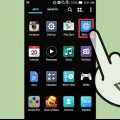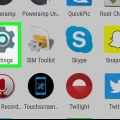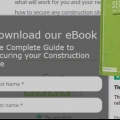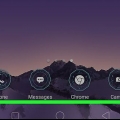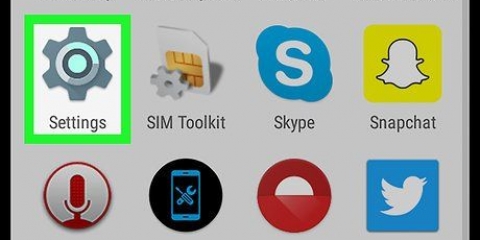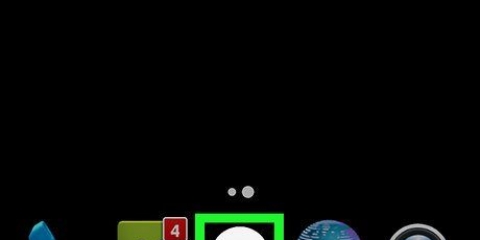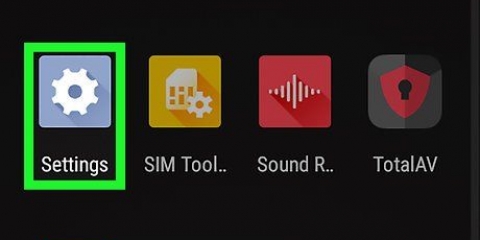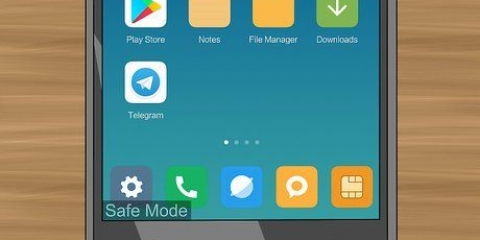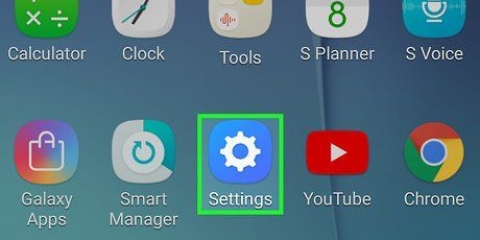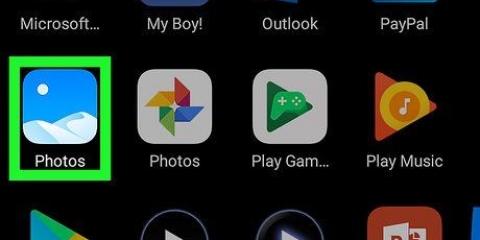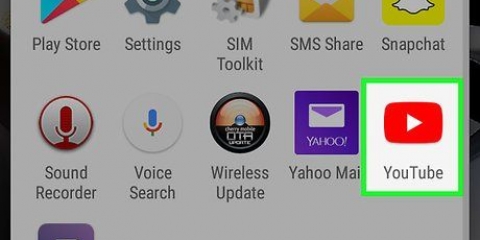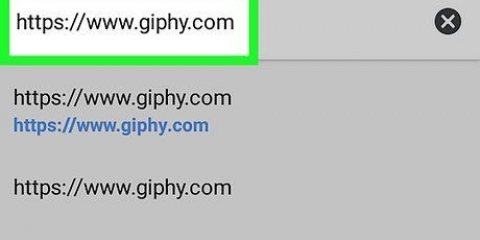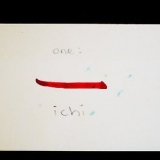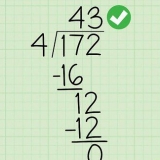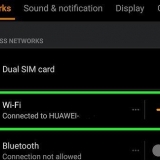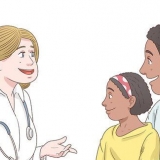Fai apparire i popup di blocco del browser android
Contenuto
Per bloccare i popup nel browser Web predefinito di Android, tocca Browser o Internet → tocca Menu o Altro → tocca Avanzate → assicurati "Blocca i popup" è attivato.
Passi
Metodo 1 di 3: utilizzo del browser Android

1. Apri l`app denominata Browser o Internet. In questo modo apri il browser che viene fornito di default sul tuo dispositivo Android.
- Se stai utilizzando Chrome, puoi seguire i passaggi nel metodo successivo.

2. Tocca il pulsante ⋮ o Altro. Questo pulsante si trova nell`angolo in alto a destra. Potrebbe essere necessario scorrere verso il basso per trovare il pulsante.

3. Tocca Impostazioni.

4. Tocca Avanzate.

5. Fai scorrere il pulsante Blocca popup in posizione ON. L`attivazione di questo pulsante bloccherà automaticamente la maggior parte dei popup. Alcuni popup potranno comunque passare attraverso il filtro anche se questa funzione è abilitata.
Metodo 2 di 3: utilizzo di Chrome

1. Apri l`app Chrome sul tuo dispositivo.

2. Tocca il pulsante ⋮. Questo pulsante si trova nell`angolo in alto a destra dello schermo. Potrebbe essere necessario scorrere verso il basso per trovare il pulsante

3. Tocca Impostazioni.

4. Scorri verso il basso e tocca Impostazioni sito. È la terza opzione nella sezione Avanzate.

5. Scorri verso il basso e tocca Popup. Questa opzione è sotto l`opzione JavaScript.

6. Fai scorrere il pulsante Pop-up in posizione OFF. Se questo pulsante è disabilitato, i popup verranno bloccati. L`attivazione corretta del pulsante consente i popup.
Metodo 3 di 3: utilizzo del browser Adblock

1. Apri l`app Play Store. Se hai molti popup, il browser di AdBlock potrebbe aiutarti.

2. Tocca la barra di ricerca. La casella di ricerca si trova nella parte superiore dello schermo.

3. genere browser di blocco degli annunci nella casella di ricerca.

4. Tocca Adblock Browser dallo sviluppatore Eyeo GmbH.

5. Tocca Installa.

6. Tocca Accetta.

7. Tocca Apri. Questo pulsante sarà visibile dopo l`installazione dell`app.

8. Tocca Ancora un passaggio.

9. Tocca Fine.

10. Vai al sito Web in cui stavi riscontrando i popup. Nella maggior parte dei casi, i popup sono ora bloccati dal browser AdBlock.
Consigli
Il numero di popup dipende dal tipo di siti Web che visiti o dal tipo di app che utilizzi. Visitare siti Web con contenuti illegali ti farà vedere molte finestre pop-up, quindi se non visiti questi tipi di siti sarai molto meno colpito.
Articoli sull'argomento "Fai apparire i popup di blocco del browser android"
Condividi sui social network:
Simile
Popolare